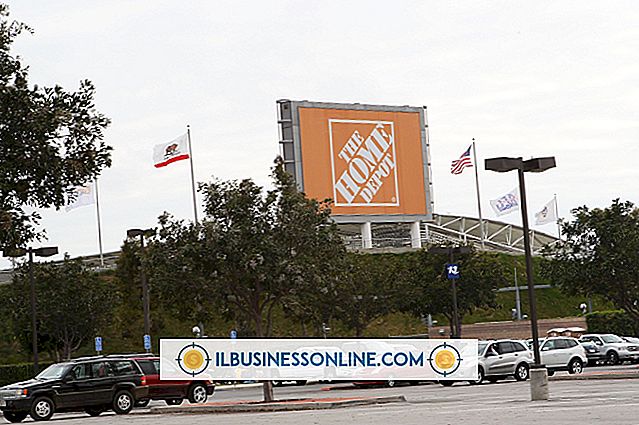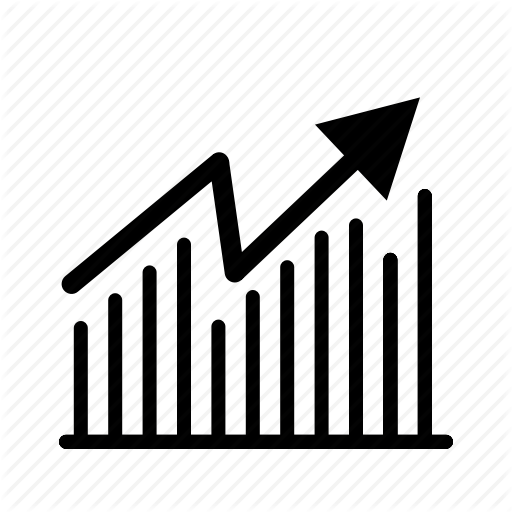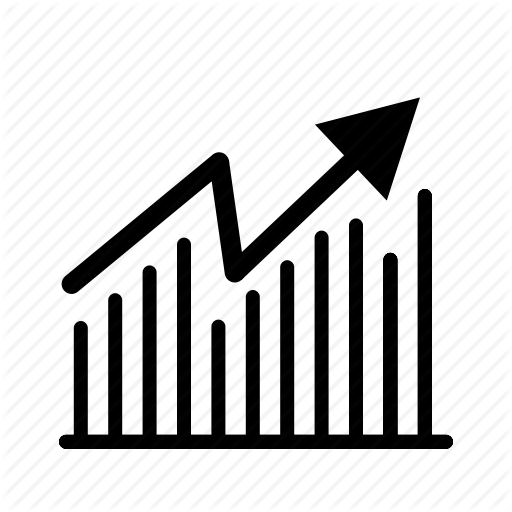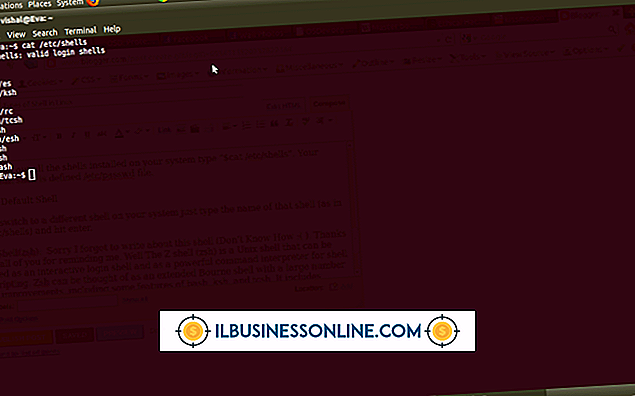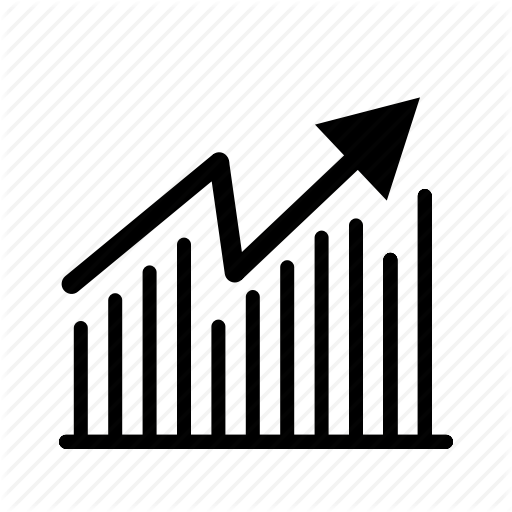Sådan sender du en kalenderindtastning til Outlook

Send dine kalenderposter til Outlook fra en tredjepartstjeneste for at tilføje aftalen til din Outlook-kalender. Mange e-mail- og kalenderprogrammer giver dig mulighed for at dele en aftale med en anden person via e-mail. Når du har modtaget meddelelsen i Outlook, kan du acceptere mødet eller åbne en vedhæftet aftale. Outlook understøtter de fleste kalenderformater, herunder iCalendar og vCalendar.
Email en aftale til Outlook
1.
Åbn din kalender, og vælg derefter den udnævne, du ønsker at sende til Outlook.
2.
Send din aftale via e-mail. Denne proces kan variere afhængigt af den kalendertjeneste, du bruger. Valg kan f.eks. Omfatte "Email", "Export", "Forward", "Inviter deltagerne", "Gem" eller "Del". Følg instruktionerne for at oprette en email med din aftale, der er vedlagt. Du kan også eksportere aftalen til dit skrivebord og derefter vedhæfte den til en ny e-mail-besked.
3.
Indtast den e-mail-adresse, du bruger med Outlook som modtager. Indtast f.eks. Din e-mail-adresse i feltet "Til" eller "Modtager". Send din besked.
Tilføj Aftale til Outlook
1.
Åbn "Outlook." Åbn din indbakke, og klik derefter på meddelelsen, der indeholder din aftale.
2.
Klik på "Accept", hvis tilgængelig, for automatisk at tilføje din aftale til din kalender. Hvis aftalen er en vedhæftet fil, skal du dobbeltklikke på vedhæftet fil og derefter klikke på "Ja", når du bliver bedt om det.
3.
Klik på knappen "Gem & Luk" i Handlinger-gruppen på fanen Aftale.
Tip
- Hvis du vil konvertere en almindelig e-mail-besked til en aftale i Outlook, skal du trække beskeden hen over linket "Mail" navigationsruden og derefter frigive. En ny aftale vil generere med meddelelsens emne, overskrift og kropsoplysninger.
Advarsler
- Outlook understøtter kalenderposter gemt som iCalendar eller vCalendar filformater.
- Oplysningerne i denne artikel gælder for Microsoft Outlook 2013. Procedurerne kan variere lidt eller signifikant med andre versioner.